※当サイトはアフィリエイトプログラムによる収益を得ています。
レノボ IdeaPad Slim 570(14型 AMD)の実機レビュー

| CPU | Ryzen 5 5625U Ryzen 7 5825U |
|---|---|
| メモリ | 8GB / 16GB DDR4-3200 |
| ストレージ | 256GB / 512GB PCIe SSD |
| 液晶サイズ | 14.0インチ |
| 液晶種類 | FHD IPS 非光沢 |
| 質量 | 約1.38kg |
| バッテリー | 最大 約15.4時間 |
| 価格[税込] | 6万円台~ |
IdeaPad Slim 570(14型 AMD) は、非常にコストパフォーマンスの高いノートPCです。
Zen3のRyzen 5000シリーズ、メモリ8GB、256GB SSD、IPS液晶の構成で、6万円台から購入することができます。
従来機種よりも軽くなり、ボディのカラーも落ち着いたので、扱いやすくなったと思います。
メモリはオンボードなので換装することは出来ません。
レビュー機は、当サイトの購入品です。今回は以下の構成でレビューをしています。
レビュー機の構成
Ryzen 5 5625U、8GBメモリ、256GB PCIe SSD
セール情報
以下のページで、レノボのパソコンのセールを実施中です。
目次
お忙しい方は、「IdeaPad Slim 570(14型 AMD) の特徴」のみお読みください。
IdeaPad Slim 570(14型 AMD)の特徴
高いコストパフォーマンス
IdeaPad Slim 570(14型 AMD)は、非常にコストパフォーマンスの高いノートPCです。
Ryzen 5 5625U、8GBメモリ、256GB PCIe SSD、FHD IPS液晶といった定番スペックで、6万円台という安さです。

最大のライバル機種となるデルのInspiron 14 AMD (5425)と比較しても、IdeaPad Slim 570のほうが価格が安いです。また、IdeaPad Slim 570のほうが軽い点や、8GBメモリのモデルはデュアルチャネルである点もメリットです。
ただ、Inspiron 14 AMD (5425)は、FHD+(1920x1200)となっており、解像度がやや高くなっています。8GBメモリのモデルはシングルチャネルですが、スロット式のメモリなので、後から増設・換装することが出来ます。また、16GBメモリのモデルはデュアルチャネルです。
| IdeaPad Slim 570 (14型 AMD) |
Inspiron 14 AMD (5425) |
|
| 画像 |  |
 |
| CPU | Ryzen 5 5625U / Ryzen 7 5825U | |
| メモリ | 8GB / 16GB | |
| ストレージ | 最大512GB PCIe SSD | |
| 液晶種類 | FHD IPS 非光沢 | FHD+ 広視野角 非光沢 |
| 質量 | 約1.38kg | 約1.54kg |
| 価格例 ※ | 69,564円 | 76,123円 |
ボディカラーが落ち着いた
従来モデルのIdeaPad Slim 550は、ボディカラーが、白寄りのグレーで樹脂感があり、やや安っぽく見えたのですが、新モデルのIdeaPad Slim 750(14型 AMD)は、黒寄りのグレーになり、そんなに安っぽい感じには見えなくなりました。

約1.38kgと扱いやすい質量
IdeaPad Slim 570(14型 AMD)の質量は約1.38kgとなっており、モバイルノートPCほどの軽さではありませんが、扱いやすく、宅内での移動がしやすいです。少し重くても気にならない方であれば、外に持ち出しても使用できると思います。ちょっと機動性高めのノートPCとして、色々な場面で使いやすいです。

空きのM.2スロットがある
IdeaPad Slim 570(14型 AMD)の内部を見てみると、メインストレージにはType 2240 M.2 SSDを搭載し、別に空きのM.2スロットもありました。

試しに、Type 2240 M.2 SSDを増設してみましたが、問題なく認識され、正常に使用することができました。ストレージ容量が不足する場合は、SSDを増設し、デュアルSSD構成にしてもいいと思います(ストレージの増設は自己責任となります)。

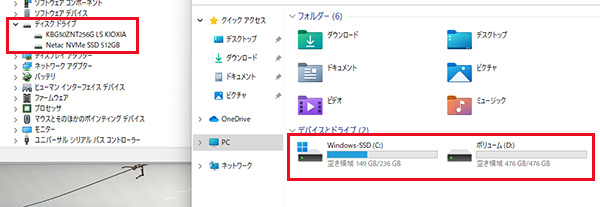
大きめのバッテリー容量
IdeaPad Slim 570(14型 AMD)は、56.5Whと、14型ノートPCとしてはやや大きめの容量のバッテリーを搭載しています。
当サイトでのテストでも、連続動画再生時のバッテリー駆動時間は、13時間48分と長めでした。
ACアダプターに接続せずに、宅内の好きな場所で使いやすいですし、外に持ち出してもある程度の時間使用できると思います。

メモリはオンボード
IdeaPad Slim 570(14型 AMD)は、Ryzen 5 5625Uモデルは8GBメモリ、Ryzen 7 5825Uモデルは16GBメモリを搭載しています。
どちらもオンボードメモリなので、購入後にメモリの増設・換装はできません。そのため、余裕のあるメモリ構成を希望する場合は、Ryzen 7 5825U・16GBメモリのモデルを選択する必要があります。

各用途の快適度
各用途の快適度は次のように考えます。もちろん、細かい用途や、ソフトによっても快適具合は変わってきますので、参考程度にご覧下さい。
| 用途 | 快適度 | コメント |
| Web閲覧 Office作業 |
◎ | 十分なスペックと、広視野角のIPS液晶で、快適に使用できます。 |
|---|---|---|
| オンライン会議 | ○ | ウェブカメラ、マイク、スピーカーを備えており、オンライン会議も問題なくできます。 |
| 動画鑑賞 | ○ | 液晶は一般的な性能で、色域は広くありませんが、スピーカー音は比較的いいです。普通に動画鑑賞を行えます。 |
| RAW現像 画像編集 |
△ | sRGBカバー率64.8%と液晶の色域が狭いので、この用途にはあまり向いていません。 |
| 動画編集 | △~○ | FHD動画の簡単な編集であればできますが、外部GPUも搭載していないため、本格的な動画編集には適していません。もしやるなら、16GBメモリのモデルにしましょう。 |
| ゲーム | △ | 軽いゲームならグラフィック品質を落とすことでプレイできるものもあると思います。ただ、ゲーム目的であれば、外部グラフィックスを搭載した、ゲーミングノートPCがおすすめです。 |
ディスプレイのチェック
IdeaPad Slim 570(14型 AMD)のディスプレイのチェックです。
パネルは「LEN140FHD」でした。
一般的なFHD解像度です。色域は狭いですが、IPS液晶なので視野角が広く、フリッカーも発生していないので、一般用途にちょうどいい液晶です。
最大輝度は、当サイトの計測では288cd/m2と普通です。その他の特性については以下のタブをクリックしてご覧ください。
- 色域
- RGB
発色特性 - 視野角
- 映り込み・
ギラつき - フリッカー
色域は狭めです。当サイトの計測ではsRGBカバー率は64.8%でした。
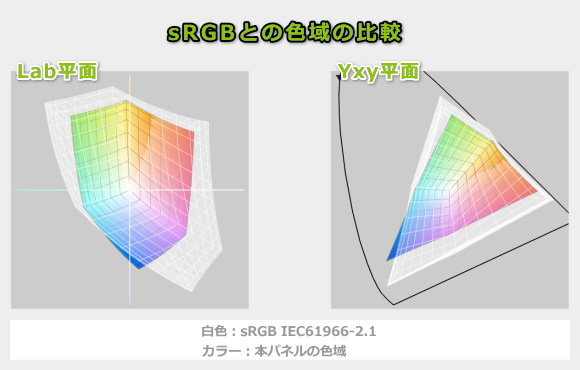
ガンマ補正曲線を確認すると、明部になるにつれ緑色がやや強く発色していることが分かりますが、概ね自然な発色だと思います。
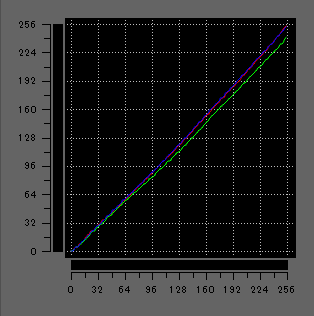
視野角は広いです。
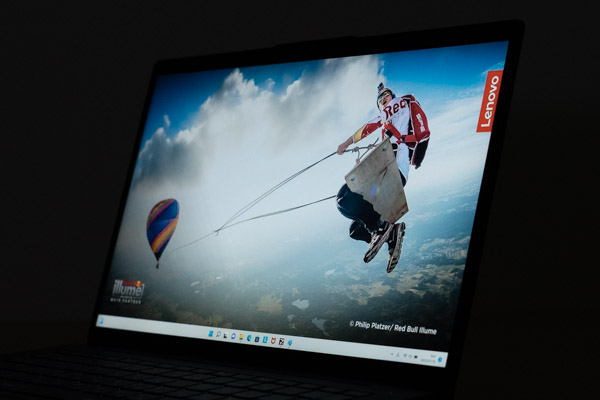
非光沢液晶なので、映り込みは抑えられています。ギラつきは若干感じますが、そこまで気にはならないと思います。

PWM調光によるフリッカー(ちらつき)の有無の確認です。どの輝度でもフリッカーは検出されませんでした。
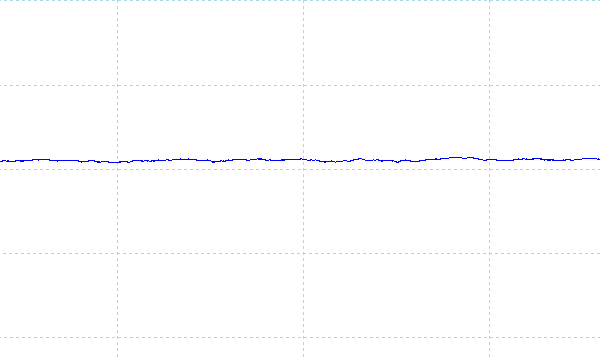
※フォトディテクターにオシロスコープを繋げて計測
キーボードおよびタッチパッドのチェック
IdeaPad Slim 570(14型 AMD)のキーボードのチェックです。
実測値で、キーピッチは縦:約18mm、横:約19mm、キーストロークは約1.5mmと標準的な数値です。1つの枠に2つのキーが入っている点などはやや気になりますが、そこまで小さいキーもなく、普通に打てるキーボードです。
タッチパッドの使い心地は普通です。

※画像をクリックすると拡大できます

キーボードバックライトも搭載しています。

パフォーマンスのチェック
IdeaPad Slim 570(14型 AMD)のパフォーマンスのチェックです。
この製品は、Lenovo Vantageの「電源およびパフォーマンス」で、動作モードを変更することができます。ここでは、デフォルトの「インテリジェント・クーリング」と、高いパフォーマンスが出る「エクストリーム・パフォーマンス」で計測したベンチマークスコアを紹介します。
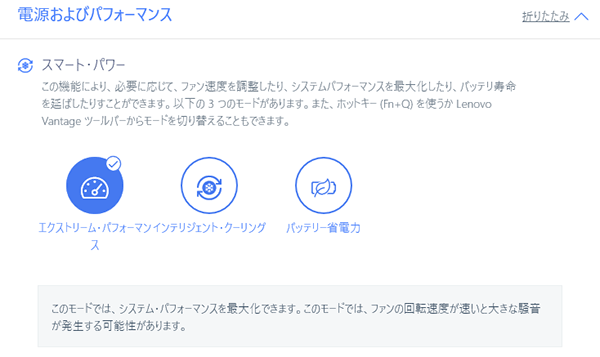
CPU
IdeaPad Slim 570(14型 AMD)のプロセッサーは、Zen 3アーキテクチャーを採用したAMD Ryzen 5000 Uシリーズを搭載しています。Ryzen 5 5625U搭載モデルと、Ryzen 7 5825U搭載モデルの2種類があります。
今回は、Ryzen 5 5625U搭載モデルをチェックしており、ベンチマークは以下のような結果となりました。
マルチコアでは、Zen2のRyzen 5 5500Uを超える高いスコアが出ています。
シングルコアは、インテルCPUに比べると低めのスコアですが、Zen2のRyzen 5 5500Uよりは高いスコアで、一般的な用途であれば特に問題ないでしょう。
なお、「エクストリーム・パフォーマンス」モードにするとスコアがアップしています。
~ CPU性能の評価 ~
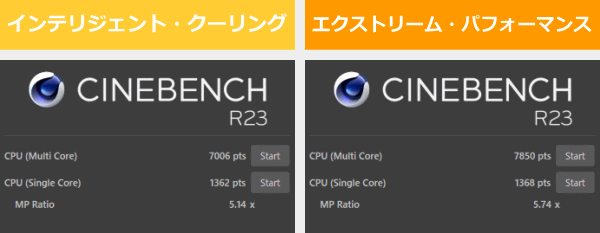
:レビュー機で計測したスコア(他のスコアは別のPCで計測した代表値)
メモリ
メモリはDDR4-3200です。メモリ帯域の広さは普通でした。なお、オンボードメモリなので、メモリの増設・換装はできません。
~メモリ性能の評価 ~

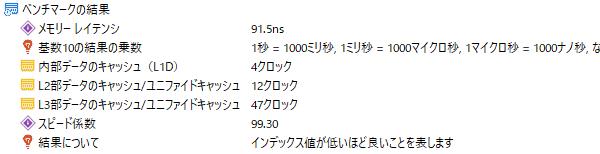
:レビュー機で計測したスコア(他のスコアは別のPCで計測した代表値)
※実際のノートPCで計測した実測値で、理論的な最大値ではありません
今回は、Ryzen 5・8GBメモリのモデルをチェックしましたが、タスクマネージャーでメモリを確認すると、約2GBが内蔵GPUに固定で割り当てられており、使用できるメインメモリは約5.9GBしかありませんでした。
このGPUへ割り当てる固定のメモリ容量は、UEFIから変更できるので、メインメモリが8GBしかないモデルの場合なら、GPUへの割り当てを512MBにしてもいいと思います。他のRyzenプロセッサー搭載のノートPCは512MBであることが多いです。
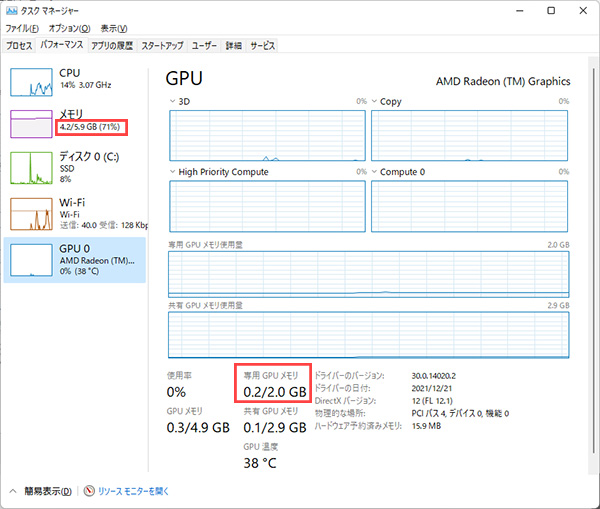
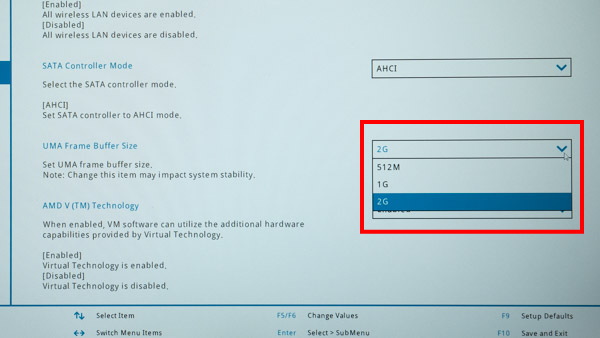
グラフィックス
グラフィックスは、Ryzen 5 5625Uの内蔵グラフィックスで、ベンチマークの結果は以下の通りです。
最近のノートPCとしては標準的なスコアが出ていました。一般用途には十分なスコアでしょう。
なお、動作モードを変更しても、グラフィックス性能はほとんど変化していません。
~ グラフィックス性能の評価 ~
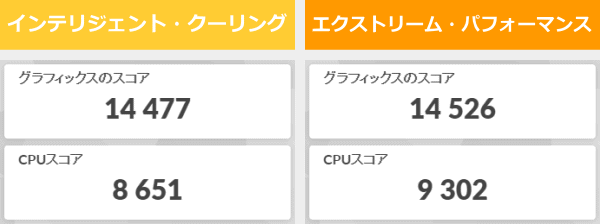
:レビュー機で計測したスコア(他のスコアは別のPCで計測した代表値)
ストレージ
ストレージには、PCIe NVMe SSDを搭載しており、十分な速度です。
~ ストレージ性能の評価 ~
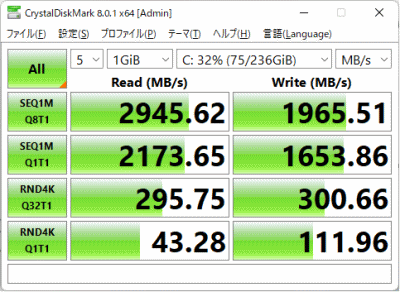
:レビュー機で計測したスコア(他のスコアは別のPCで計測した代表値)
SDカードスロット
フルサイズのSDカードスロットを搭載しています。カード挿入時はかなり出っ張ります。アクセス速度は普通でした。
~ SDカードスロット性能 ~


USB Type-C / HDMIの動作テスト
USB Type-Cの動作チェック
USB Type-Cポートの動作チェックです。
IdeaPad Slim 570(14型 AMD)は、Power Deliveryと、DisplayPortに対応したUSB-Cポートを2つ備えており、下表のような結果となりました。
USB-Cアダプターでの給電は、低出力のものでも充電できていましたが、警告が表示されます。電源OFF時に充電する場合は、低出力のものでも良さそうですが、パソコンを使用しながら充電したい場合は、45W以上の出力があるUSB-Cアダプターを用意するといいでしょう。
| 充電 | モニター 出力 |
有線LAN | ||
| ドック | ThinkPad USB Type-C ドック | ○ | ○ | ○ |
| ThinkPad Thunderbolt 3 ドック | ○ | × | × | |
| PD充電器 ※1 |
61W RAVPower GaN充電器 | ○ | ― | ― |
| 45W Lenovoウルトラポータブル | ○ | ― | ― | |
| 30W RAVPower GaN充電器 | △ ※3 | ― | ― | |
| 18W cheero充電器 | △ ※3 | ― | ― | |
| モニター ※2 |
EIZO ColorEdge CS2740 | ○ | ○ | ― |
| Philips 258B6QUEB/11 | ○ | ○ | ○ | |
※2 Type-Cケーブルで接続し、PCへの給電も出来るモニター
※3 低速ケーブルであるとの警告が表示されるものの充電は可能
HDMIの動作チェック
4KテレビへHDMIで接続したときの詳細です。4K、8ビット、60Hzで表示できていますが、色の形式はYCbCr420となっていました。
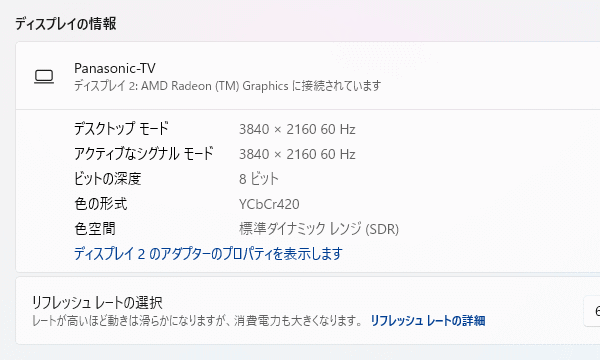
質量のチェック
質量のチェックです。
メーカーの仕様表では、質量が「約1.38kg」となっています。当サイトによる計測値は次の通りで、仕様値よりはやや重かったですが、近い値でした。モバイルノートPCほど軽くはありませんが、比較的扱いやすい質量です。軽さにこだわらなければ、外に持ち出すこともできると思います。
| 質量 | |
| PC本体 | 1.403kg |
| ACアダプター+電源ケーブル | 356g |
バッテリー駆動時間のチェック
バッテリー駆動時間のチェックです。
バッテリー容量は56.5Whです。14型ノートPCとしては、やや大きめの容量です。

バッテリー駆動時間は下の通りです。長めのバッテリー駆動時間でした。バッテリー駆動でも、バッテリー残量をあまり気にせずに使用できそうです。
| バッテリー駆動時間 | |
| (1) JEITA2.0 | 約15.9時間 |
| (2) 動画再生時 | 13時間48分 |
| (3) FF14ベンチ | ー |
(1) メーカー公表値
(2) ローカルディスクに保存した動画(解像度:720x480)を連続再生
(3) FF14ベンチをループ実行
当サイトで計測した1時間あたりの充電容量は次の通りです。充電速度は普通です。
Webカメラ・スピーカーのチェック
Webカメラ
Webカメラにはプライバシーシャッターが付いています。IRカメラは搭載しておらず、Windows Helloの顔認証は使用できません。
Webカメラは、FHD 1080p カメラです。広角ぎみで、比較的自然な色味の画像でした。FHDカメラなので、一般的なHDカメラよりも細部まできれいに映っています。オンラインミーティングにも普通に使用できます。



※クリックすると拡大できます。
※Webカメラの前にマネキンを置いて、約40cm離し、Windows標準のカメラアプリで撮影
スピーカー
スピーカーは、キーボード面の左右に、2.0W x2のステレオスピーカーを搭載しています。音質も比較的よく、ノートPC基準で10点満点で6点といったところです(5点が普通です。音質についての評価はあくまで主観です。ご了承下さい)。

パーツの温度のチェック
Prime95実行時のCPU温度
Prime95で全CPUコアの使用率が100%になる高い負荷をかけたときのCPU温度およびCPU電力の推移を確認します。
「インテリジェント・クーリング」モードでは、CPU電力は約21Wで推移し、CPU温度は70℃台に収まっています。
「エクストリーム・パフォーマンス」モードでは、CPU電力は、ブースト時に38W前後と短時間だけ高めですが、徐々に下がり約24Wで落ち着き、そのまま推移しています。CPU温度は、ブースト時に100℃に達していますが、CPU電力の低下とともに下がり、83℃前後を維持しています。80℃台であればやや高めではあるものの問題ない温度でしょう。
「インテリジェント・クーリング」モードでも十分な処理性能を発揮できていたので、通常は「インテリジェント・クーリング」モードで使用するといいと思います。
- インテリジェント・クーリング時
- エクストリーム・パフォーマンス時
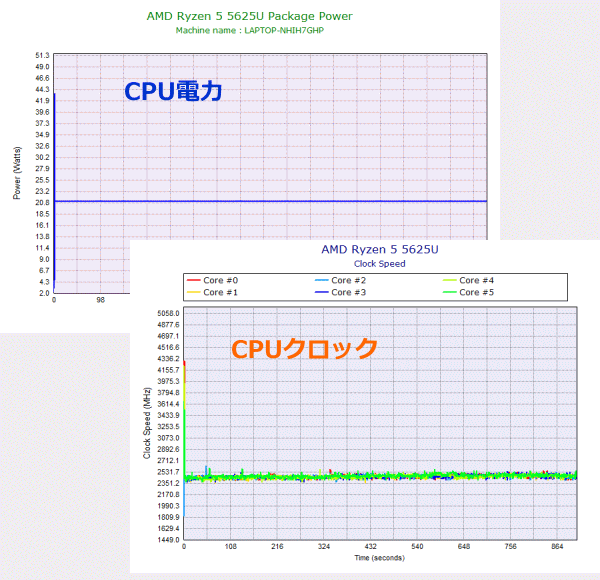
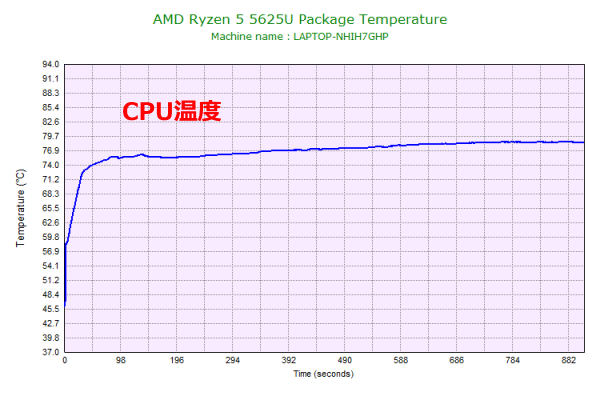
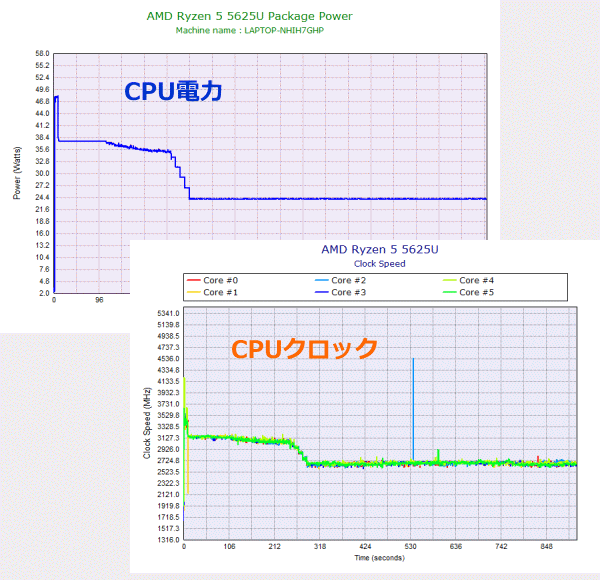
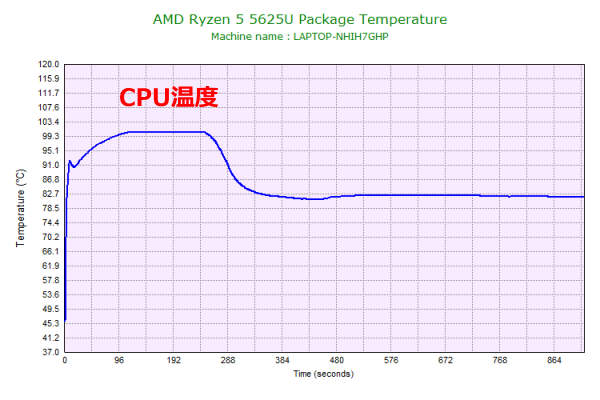
静音性のチェック
IdeaPad Slim 570(14型 AMD)の動作音(静音性)のチェック結果です。なお、こちらは「インテリジェント・クーリング」モードでの結果です。
アイドル時はほぼ無音です。負荷がかかると、騒音値も上がりますが、他の機種と比べてもやや低めの騒音値です。

部屋を極力無音にしたときの騒音値:20.0dB
※無響室で測定したわけではないので、数値は不正確です
※CPU使用率およびGPU使用率は平均値です
※約10分経過後に計測しています
左から1番目:アイドル時(何も操作していない状態)
左から2番目:Filmora 9 の動画編集ソフトでプレビュー再生
左から3番目:TMPGEnc Video Mastering Works でエンコードした時(x265)
参考までに、当サイトで使用している騒音計が表示する騒音値の目安を掲載します。

表面温度のチェック
本体の表面温度のチェック結果です。もし、表面温度が高すぎると、作業中に手のひらが熱くなり、不快になります。特に、手の平を置くパームレストの温度変化は重要です。
負荷のかかる作業をすると、キーボード部の温度が少し上がりますが、パームレスト部の温度は低いままです。高負荷時にタイピングする場合でも、不快感はそれほどありません。
なお、エンコードのような高い負荷がかかると、底面の温度が熱くなります。高負荷作業を行う場合は、膝の上には置かないようにしましょう。

※PCの状態は「静音性のチェック」のときと同じです
※約10分経過後に計測しています
消費電力のチェック
消費電力のチェック結果です。数値は変動しますが、約10分経過後から確認できた最も高い数値を掲載しています。
モバイル向けプロセッサーを搭載しているので、低めの消費電力でした。

※PCの状態は「静音性のチェック」のときと同じです
※約10分経過後から確認できた中で最も高い消費電力を掲載しています
外観のチェック
IdeaPad Slim 570(14型 AMD) の外観のチェックです。
スタンダードなデザインですが、天板はアルミニウム合金製のボディで、質感がいいです。
ボディカラーは、ストームグレーです。プライベートだけでなく、ビジネス用途にも使いやすそうな色です。

天板です。サイドに「Lenovo」のロゴが小さく入っているだけの、シンプルなデザインです。

液晶を閉じた状態の画像です。約17.9mmと比較的スリムです。


電源ボタンには、指紋センサーが統合されています。

側面には、 USB3.2 x2、USB-C(Power Delivery、DisplayPort対応) x2、HDMI、SDカードリーダーを備えています。


液晶が開く最大の角度はご覧の通りです。

底面です。

底面カバーを開けたときの画像はこちらです。大きめのファン1つと、2本のヒートパイプで冷却しています。メモリはオンボードです。

ストレージには、Type 2242 M.2 SSDを搭載していました。

空きのM.2スロットに、Type 2242 M.2 SSDを増設してみましたが、正常に認識されました。

標準で付属しているACアダプターは65Wです。やや大きめで、コンセント側のケーブルも太くてかさばります。持ち運ぶ場合は、小型のUSB-Cアダプターの方がいいかもしれません。


まとめ
以上が、IdeaPad Slim 570(14型 AMD)のレビューです。
Zen3のRyzen 5 5625U、メモリ8GB、256GB SSDと快適に使えるスペック構成を備え、視野角が広くて比較的見やすいFHD IPS液晶を搭載しながら、6万円台とコスパが高い機種です。
複数のアプリを起動しメモリをたくさん使う方は、Ryzen 7、メモリ16GBのモデルがいいでしょう。
質量は約1.38kgと、持ち運び用に設計されたモバイルノートPCほどではありませんが、扱いやすい質量で、持ち運びもできるレベルです。さらに、容量大きめのバッテリーを搭載しているので、外や別の部屋でもバッテリー駆動状態で長時間作業できます。
従来モデルと比べて、カラーリングも無難になり、安っぽさが無くなりました。
内部を確認すると、空きのM.2スロットがあり、ストレージの増設ができました。デュアルSSDにして使ってもいいと思います。
ただし、メモリはデュアルチャネルですが、オンボードなので増設・換装できません。ここはご注意下さい。

1975年生まれ。電子・情報系の大学院を修了。
2000年にシステムインテグレーターの企業へ就職し、主にサーバーの設計・構築を担当。2006年に「the比較」のサイトを立ち上げて運営を開始し、2010年に独立。
毎年、50台前後のパソコンを購入して検証。メーカーさんからお借りしているパソコンを合わせると、毎年合計約150台のパソコンの実機をテストしレビュー記事を執筆。
関連ページ






